【Linux】Linux/Mac 配置 zsh + oh-my-zsh
安装 zsh
查看当前Shell
1 | echo $SHELL |
查看自己操作系统上都安装了哪些shell:
1 | $ cat /etc/shells |
显示如下:
1 | /bin/bash |
安装 zsh
1 | # macOS |
注意:默认安装的zsh为旧版本,不支持powerlevel10k等主题,需要手动安装最新版的zsh:https://blog.csdn.net/weixin_42000303/article/details/106027827
切换为默认 shell
1 | $ chsh -s /bin/zsh |
切换后重新打开终端
安装 Oh My Zsh
官方安装
Linux/Mac 打开终端,输入官方提供的脚本:
1 | $ sh -c "$(curl -fsSL https://raw.githubusercontent.com/ohmyzsh/ohmyzsh/master/tools/install.sh)" |
为了保证脚本能顺利运行,你的 Linux/Mac 服务器需要:
- 提前安装
git、curl - 可以成功连接GitHub
- 如果有
~/.zshrc文件,最好提前备份
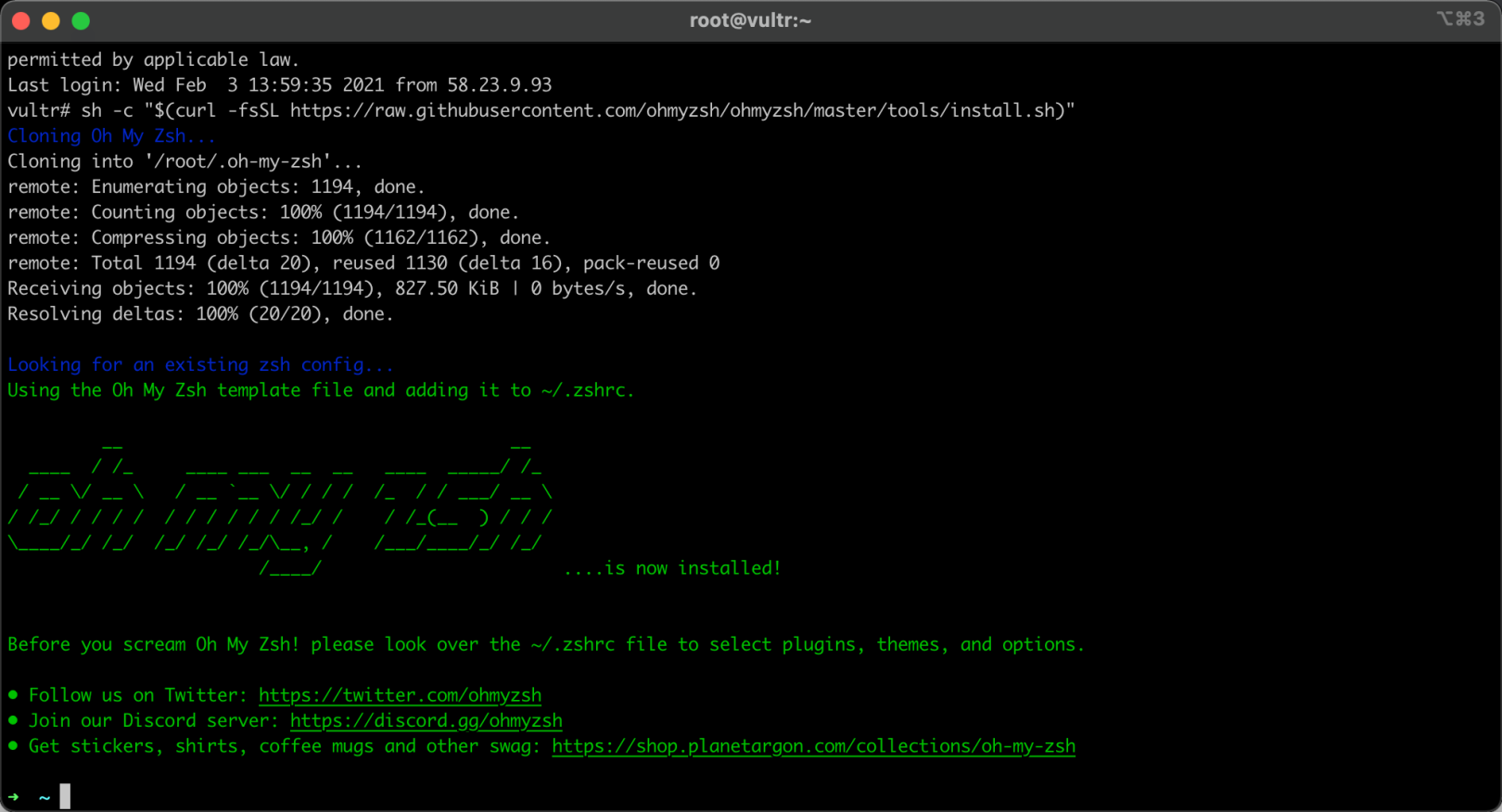
脚本安装
若连接 Github 超时,可以使用作者@Mintimate配置的脚本安装:
1 | zsh -c "$(curl -fsSL 'https://host.mintimate.cn/fileHost/download/MTM1NjkzNzI1OTIxMDg0NjIwOQ==')" |
为了保证脚本能顺利运行,你的Linux/Mac服务器需要:
- 提前安装
curl、unzip - 如果有
~/.zshrc文件,最好提前备份,否则本脚本自动更改原本的.zshrc文件为zshrcBak
配置插件
Oh My ZSH 支持许多插件,例如:
zsh-autosuggestions:命令自动补全autojump:自动跳转zsh-syntax-highlighting:命令高亮
在~/.zshrc文件中添加这些插件:
1 | plugins=(zsh-autosuggestions autojump zsh-syntax-highlighting) |
插件安装方法
将第三方插件 git clone 到 $ZSH_CUSTOM/plugins/ ,再配置到 ~/.zshrc 文件中即可
zsh-autosuggestions插件:
1 | $ git clone https://github.com/zsh-users/zsh-autosuggestions $ZSH_CUSTOM/plugins/zsh-autosuggestions |
zsh-syntax-highlighting插件:
1 | $ git clone https://github.com/zsh-users/zsh-syntax-highlighting.git $ZSH_CUSTOM/plugins/zsh-syntax-highlighting |
autojump插件:
1 | # 下载插件autojump到/.oh-my-zsh/custom/plugins目录中 |
之后根据提示在.zshrc文件中添加:
1 | [[ -s ~/.autojump/etc/profile.d/autojump.sh ]] && . ~/.autojump/etc/profile.d/autojump.sh |
安装主题
若想安装第三方主题,只需先将对应主题从 Github 上clone到本地,再将clone得到的xxx-.zsh-theme文件拷贝到~/.oh-my-zsh/themes/下即可。(个别主题可能需要将lib文件下的配置文件也拷贝到~/.oh-my-zsh/themes/lib/下)
使用技巧
- 连按两次Tab会列出所有的补全列表并直接开始选择,补全项可以使用 ctrl+n/p/f/b上下左右切换
- 智能跳转,安装了 autojump 之后,zsh 会自动记录你访问过的目录,通过 j 目录名 可以直接进行目录跳转,而且目录名支持模糊匹配和自动补全,例如你访问过 hadoop-1.0.0 目录,输入j hado 即可正确跳转。j –stat 可以看你的历史路径库。
- 命令选项补全。在zsh中只需要键入 tar - 就会列出所有的选项和帮助说明
- 在当前目录下输入 … 或 … ,或直接输入当前目录名都可以跳转,你甚至不再需要输入
cd命令了。在你知道路径的情况下,比如/usr/local/bin你可以输入cd /u/l/b然后按进行补全快速输入 - 目录浏览和跳转:输入 d,即可列出你在这个会话里访问的目录列表,输入列表前的序号,即可直接跳转。
- 命令参数补全。键入
kill <tab>就会列出所有的进程名和对应的进程号 - 更智能的历史命令。在用或者方向上键查找历史命令时,zsh支持限制查找。比如,输入ls,然后再按方向上键,则只会查找用过的ls命令。而此时使用则会仍然按之前的方式查找,忽略 ls
- 多个终端会话共享历史记录
- 通配符搜索:
ls -l **/*.sh,可以递归显示当前目录下的 shell 文件,文件少时可以代替find。使用**/来递归搜索 - 扩展环境变量,输入环境变量然后按 就可以转换成表达的值
- 在 .zshrc 中添加
setopt HIST_IGNORE_DUPS可以消除重复记录,也可以利用sort -t ";" -k 2 -u ~/.zsh_history | sort -o ~/.zsh_history手动清除
安装 Powerlevel10k 主题
注意:使用 Powerlevel10k 需要ZSH版本在5.1以上
Powerlevel10k 主题安装:
1 | git clone --depth=1 https://github.com/romkatv/powerlevel10k.git ${ZSH_CUSTOM:-~/.oh-my-zsh/custom}/themes/powerlevel10k |
克隆下来之后,在 zsh 的配置文件 ~/.zshrc 中设置 ZSH_THEME=powerlevel10k/powerlevel10k 即可。
安装 Nerd Font 字体
完成上述操作之后,你可能会发现终端出现了乱码,这是因为你的电脑不支持那么多字体,需要安装扩展字体。
1 | git clone https://github.com/ryanoasis/nerd-fonts.git --depth 1 |
安装之后,对于 iTerm2 来说,在 Preferences-Profiles-Text-Font 设置为对应字体。Windows Terminal 在 settings.json 配置中加入 "fontFace": "MesloLGS NF" 即可。
配置 Powerlevel10k
配置分为两步,首先使用自动化配置脚本,其次根据个人喜好进行个性化设置。Powerlevel10k 提供了一个配置脚本,运行脚本后只需回答几个简单的问题即可完成配置。
直接输入 p10k configure 即可进入配置问答界面,完成后会生成一个配置文件 ~/.p10k.zsh,并且在 ~/.zshrc 中自动加入了
1 | # To customize prompt, run `p10k configure` or edit ~/.p10k.zsh. |
在配置过程中需要注意的是,Instant Promt Mode 尽量选择打开,可以加快终端启动速度,详情请见这里。
安装 zplug
zplug用于管理zsh的各种插件,可以使用zplug结合powerlevel9k定制化自己的主题图标: